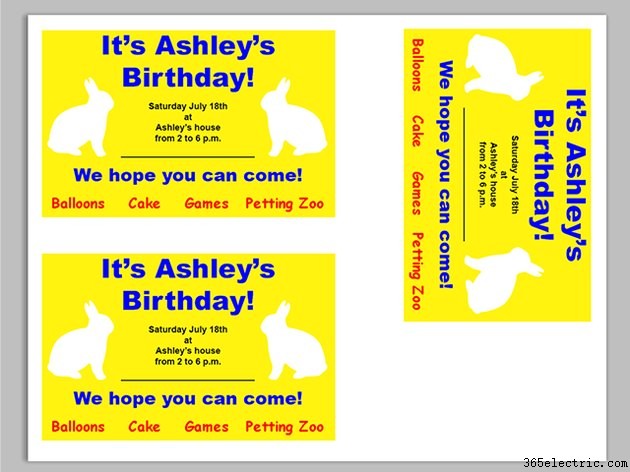Hogyan készíthetek meghívókat a Photoshopban?
Ha rendelkezik Adobe Photoshop CC-vel, akkor nincs ok arra, hogy a pulton kívüli eseménymeghívásokra hagyatkozzon, vagy valaki más sablonját használja. Készítse el saját egyedi meghívóit bármilyen eseményre, az esküvőktől és céges buliktól a gyermek születésnapi partijáig.
Dokumentum elrendezés
Indítsa el a Photoshop programot, és nyomja meg a Ctrl-N billentyűkombinációt új dokumentum létrehozásához. Adja meg a meghívó magasságát és szélességét. Vegye figyelembe, hogy a mértékegységet módosíthatja a Pontok menüpontban Inch-re a Szélesség melletti menüre kattintva vagy Magasság . Kattintson az OK gombra .
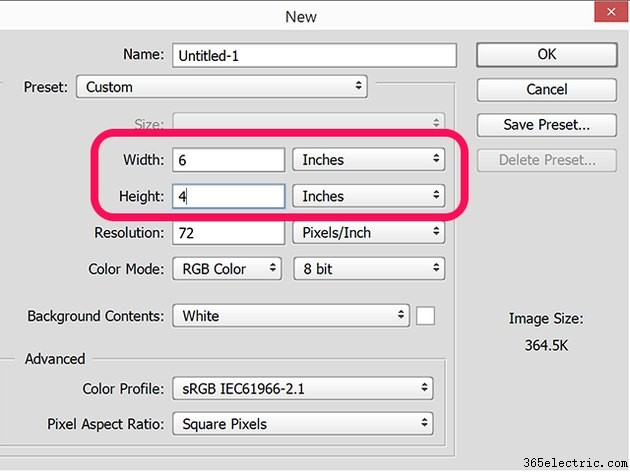
Kattintson a Nézet lehetőségre menüt, és válassza az Új útmutató-elrendezés lehetőséget . Kattintson a Margó elemre jelölje be a jelölőnégyzetet, és írja be a margót a meghívóhoz. A dokumentum fölött margósegédek jelennek meg, amelyek megkönnyítik a meghívó grafikájának igazítását.
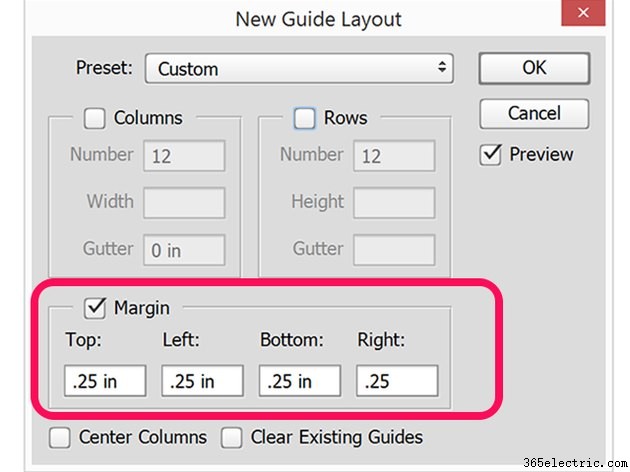
Meghívó létrehozása
Válassza a Vízszintes típus eszközt az Eszköztárban, és húzza a kurzort a margók bal felső sarkából a jobb margóra a meghívó címének létrehozásához. Használja a Beállítások sáv menüit a Betűtípus beállításához , Betűméret , Szín és a Szöveg igazítása .
Használjon az alkalomnak megfelelő betűtípust. A betűtípus beállításához, miután már beírta a szavakat, jelölje ki a betűket a Vízszintes szövegíró eszközzel . Ha görbét szeretne hozzáadni a szöveghez, kattintson a Szöveghajlítása elemre ikonra a Lehetőségek sávban.
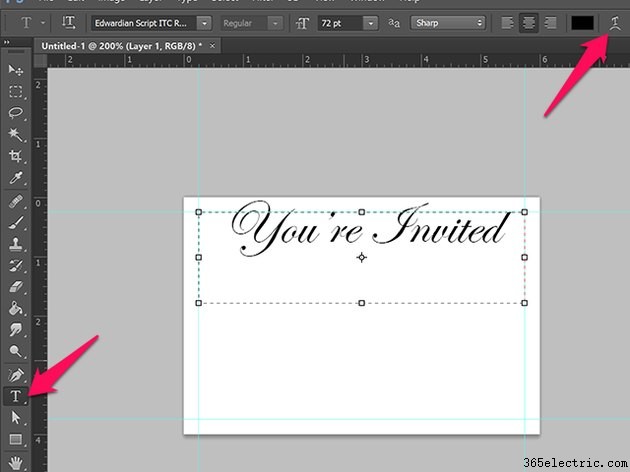
Válasszon ki egy Vízszintes ívet a szöveg vetemítéséhez, majd húzza a Bend gombot csúszkával állítsa be a vetemedés mértékét.
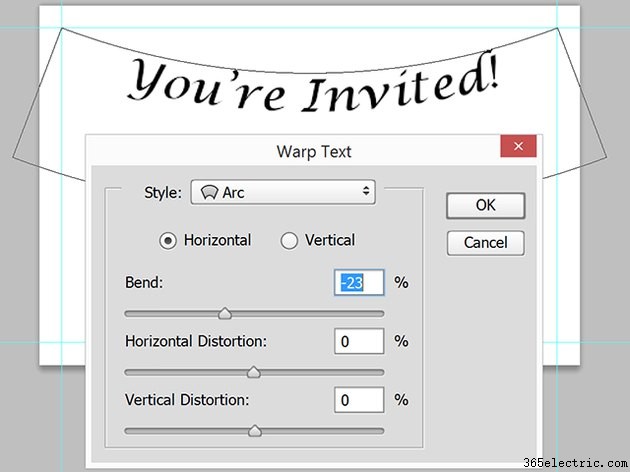
Adjon hozzá egy második szövegmezőt az esemény részleteinek megadásához. Nem kell minden szövegdobozhoz ugyanazt a betűtípust használnia, azonban a legtöbb meghívónál nem szabad kettőnél vagy háromnál több betűtípust használni.
Ha gyorsan módosítani szeretné a sorok közötti távolságot egy szövegmezőben, jelölje ki a sorok közötti helyet, majd állítsa be a betűméretet szükség szerint.
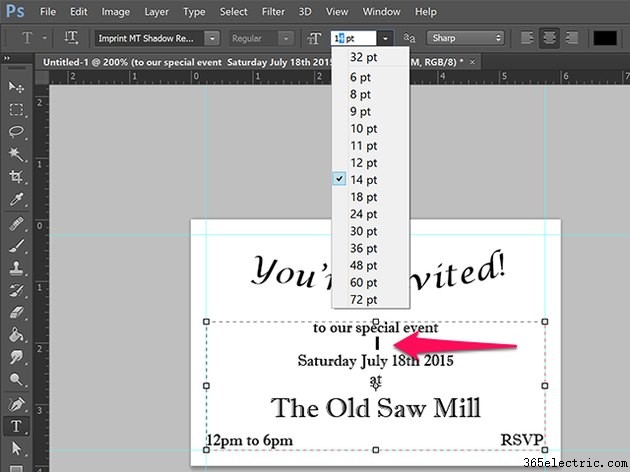
A legtöbb meghívónak tartalmaznia kell:
- az esemény neve
- az esemény helyszíne
- az esemény dátumát és időpontját
- Válaszra vonatkozó információ
Adjon hozzá illusztrációkat a meghívóhoz az Egyéni alakzat menüből. Válassza az Egyéni alakzat lehetőséget Eszköz az Eszköztárból. Ha nem látja az Egyéni alakzat eszközt , kattintson és tartsa lenyomva a látható alakzatot, például a Téglalapot vagy az Ellipszis eszköz , hogy felfedje. Tartsa lenyomva a Shift billentyűt gombot, miközben húzza a kurzort az alakzat megrajzolásához. Használja a Kitöltés gombot és Stroke Szín menük segítségével válassza ki az alakzathoz kívánt színeket.
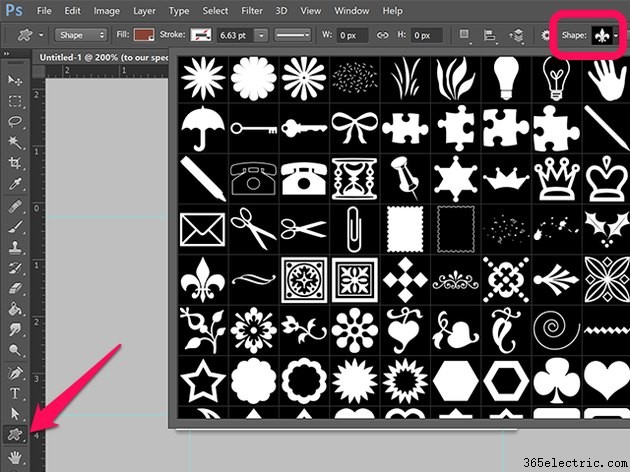
Ahogy további részleteket épít be a meghívóba, valószínűleg módosítania kell a már hozzáadott elemek méretét és helyzetét. Ha egyszerre több elemet, például két egyéni alakzatot szeretne módosítani, nyomja meg a Ctrl- gombot kattintson a rétegeikre a Rétegek panelen.
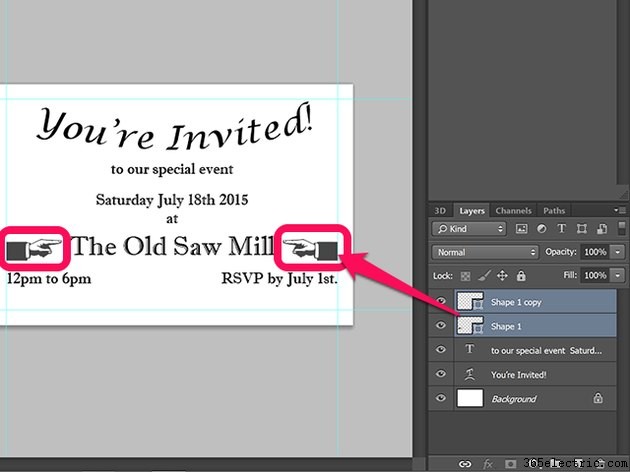
Meghívók testreszabása
A fekete-fehér meghívók jól használhatók esküvőkre és hivatalos eseményekre, de más események, például egy gyermek születésnapi partija színt és szórakoztató betűtípust igényelnek – beleértve a Comic Sans-t is.
A teljes meghívó színének hozzáadásához kattintson a Téglalap eszközre az Eszköztárban, majd válasszon egy Kitöltés lehetőséget és a Körvonal színe a Lehetőségek sávban. A téglalap hozzáadása után – akár a teljes vászonra, akár csak a margókon belül – húzza az új alakzatot réteg a verem aljára a Rétegek panelen.
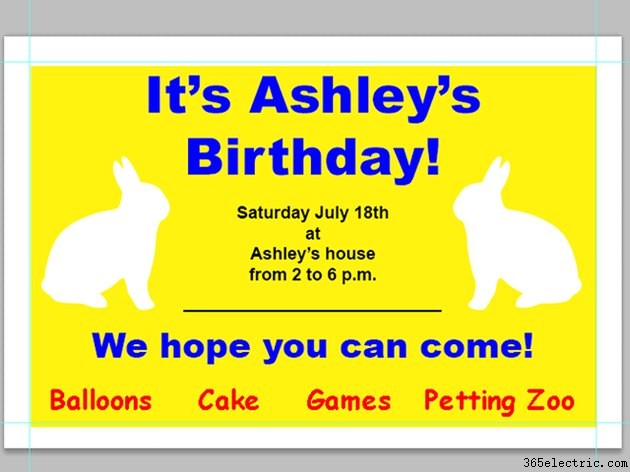
Nyomtatás
Ha nem nyomtatóra küldi a meghívókat, vagy egyedi papírt használ, kinyomtathatja a meghívókat szabványos letter méretű kartonpapírra.
Először mentse a meghívót PSD-ként fájlt, majd válassza a Kép egyesítése lehetőséget a Rétegből menü. Nyomja meg a Ctrl-A gombot és Ctrl-V a meghívó másolásához, majd zárja be a dokumentumot mentés nélkül ez az utolsó módosítás.
Nyomja meg a Ctrl-N gombot egy második dokumentum létrehozásához, és válassza ki a Photoshop US Letter elemét előre beállított. Nyomja meg a Ctrl-V gombot a meghívó másolatainak beillesztéséhez a dokumentumba, majd húzza őket a helyükre. Nyomtatás után ceruzával, vonalzóval és éles ollóval kivághatja a meghívókat a kartonpapírból.